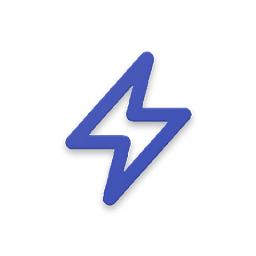QQ设置自动回复的详细步骤
QQ怎么添加自动回复:轻松应对繁忙时刻
在快节奏的现代生活中,我们时常会面对忙碌的工作和学习,有时甚至会感到分身乏术。尤其当我们暂时无法立即回复QQ消息时,若能设定一些自动回复内容,不仅可以有效管理期望,还能让聊天对象感受到你的关注和尊重。今天,我们就来探讨一下如何在QQ中添加自动回复,让沟通更加高效、从容。

准备工作:检查QQ版本与登录状态
在开始之前,确保你的QQ软件是最新版本。因为不同版本的QQ在界面布局和功能上可能有所不同,使用最新版本可以获得最佳体验。同时,确保你已经登录QQ账号,以便顺利进行设置。
方法一:通过状态设置添加自动回复(适用于大多数版本)
步骤一:进入状态设置
首先,打开手机QQ,你会看到消息首页。在这里,你可以通过两种方式进入状态设置页面:
1. 长按左上角头像:在消息首页的左上角,有一个显示你当前头像的区域。长按这个区域,你会看到一个弹出菜单,其中包含“状态”选项。
2. 点击头像旁边的状态:另一种方法是直接点击头像旁边的状态图标(通常是一个小圆点或表情符号),这将直接带你进入状态设置页面。
步骤二:选择状态
进入状态设置页面后,你会看到多个状态选项,如“在线”、“离线”、“请勿打扰”、“忙碌”等。为了启用自动回复功能,你需要选择“请勿打扰”或“忙碌”状态。
请勿打扰:这个状态会让你的好友知道你正在忙于其他事情,但不会完全离线。
忙碌:这个状态表明你当前非常忙碌,可能无法立即回复消息。
步骤三:修改自动回复内容
选择状态后,你会看到一个弹窗提示,告诉你已经启用了自动回复功能。点击弹窗中的“点击可修改”链接,进入自动回复设置页面。
在这里,你会看到预设的几条自动回复消息。你可以选择其中一条作为你的自动回复内容,也可以点击“添加自动回复”来自定义新的回复内容。
步骤四:保存设置
当你编辑完自动回复内容后,别忘了点击页面下方的“保存”或“确定”按钮,以确保你的设置生效。
方法二:通过系统设置添加自动回复(适用于部分高级版本)
如果你的QQ版本提供了更高级的系统设置选项,你也可以通过以下步骤来添加自动回复:
步骤一:进入系统设置
打开手机QQ,点击左上角的头像,然后在弹出的菜单中选择“设置”。在设置页面中,找到并点击“账号管理”或“账号与安全”选项(具体位置可能因版本而异)。
步骤二:找到在线状态设置
在账号管理页面中,找到并点击“在线状态”或类似的选项。这将带你进入在线状态设置页面。
步骤三:选择离开状态并添加自动回复
在在线状态设置页面中,先选择“离开”状态(有些版本可能直接提供“添加自动回复”的入口,无需先选择状态)。然后,你会看到一个“添加自动回复”的选项,点击它。
步骤四:输入自定义回复内容
在弹出的输入框中,输入你想要设置的自动回复内容。内容可以简短明了,如“正在忙碌,稍后回复”,也可以更详细一些,如“我正在开会,预计下午两点后回复您的消息”。
步骤五:保存设置
输入完自动回复内容后,点击页面下方的“完成”或“保存”按钮,确保你的设置生效。
注意事项与常见问题解答
1. 自动回复是否适用于所有聊天对象?
自动回复功能通常会对所有聊天对象生效,但你也可以在设置中进行更细致的控制。例如,有些版本的QQ允许你为特定的好友或群组设置不同的自动回复内容。
2. 如何关闭自动回复功能?
关闭自动回复功能非常简单。只需回到状态设置页面,将状态切换回“在线”或其他非自动回复状态即可。
3. 自定义回复内容有限制吗?
自定义回复内容通常会有一定的字数限制,具体限制因版本而异。你可以在编辑自动回复内容时查看剩余字数提示,以确保你的回复内容符合要求。
4. 自动回复功能是否支持定时开启/关闭?
目前,大多数版本的QQ并不支持定时开启/关闭自动回复功能。但你可以通过手动切换状态来模拟这一功能。例如,你可以在每天的工作时间开始时将状态切换为“忙碌”并启用自动回复,然后在工作结束时将状态切换回“在线”。
5. 如何在电脑上设置自动回复?
如果你使用的是电脑版QQ,设置自动回复的步骤与手机版略有不同。通常,你需要点击QQ窗口左下角的“三横杠”图标(系统设置),然后在弹出的菜单中选择“设置”->“状态”->“自动回复设置”。在这里,你可以添加、编辑或删除自动回复内容。
结语
通过添加自动回复功能,我们可以更加高效地管理QQ消息,避免在忙碌时错过重要信息,同时也能让聊天对象感受到我们的关注和尊重。无论是通过手机版还是电脑版QQ,设置自动回复都非常简单快捷。希望本文能够帮助你更好地利用这一功能,让你的沟通更加从容不迫。现在,不妨赶紧试试看吧!
- 上一篇: 如何申请开通QQ情侣空间?
- 下一篇: 如何在手机上轻松注销QQ空间账号
-
 如何找到并设置QQ自动回复资讯攻略11-11
如何找到并设置QQ自动回复资讯攻略11-11 -
 轻松学会:如何设置QQ自动回复消息资讯攻略11-18
轻松学会:如何设置QQ自动回复消息资讯攻略11-18 -
 如何设置手机QQ的自动回复内容资讯攻略11-13
如何设置手机QQ的自动回复内容资讯攻略11-13 -
 如何自定义设置QQ自动回复资讯攻略11-16
如何自定义设置QQ自动回复资讯攻略11-16 -
 掌握技巧:轻松设置QQ自动回复消息资讯攻略11-11
掌握技巧:轻松设置QQ自动回复消息资讯攻略11-11 -
 如何设置QQ自动回复消息教程资讯攻略11-06
如何设置QQ自动回复消息教程资讯攻略11-06